Utilisation des listes
L'essentiel...
Les listes sont des fenêtres destinées à visualiser les différentes données enregistrées dans la base, mais aussi à opérer certains traitements spécifiques comme la création, la modification, la suppression ou bien l'impression de données.
Afin d'optimiser vos recherches au sein des listes, une fonction de tri et une fonction de filtre parfaitement intuitives vous permettent d'isoler rapidement, le ou les élément(s) recherché(s).
En outre, Sage Multi Devis Entreprise permet une personnalisation des listes de chaque utilisateur identifié. Ainsi, le colonnage personnalisé par un utilisateur au cours d'une session lui est proposé à l'identique lors de sa prochaine connexion. Chaque utilisateur peut ainsi optimiser son interface de travail en fonction de ses besoins et habitudes de travail.
En savoir plus...
Les informations sur les listes sont regroupées autour des thèmes suivants :
La zone de filtre
Ce champ vous permet d'isoler une sélection de données. La recherche s'effectue sur la colonne de tri (repérée au moyen du triangle vert ![]() ou
ou ![]() ) :
) :
-
 Tri par ordre croissant des valeurs (numériques ou alphabétiques)
Tri par ordre croissant des valeurs (numériques ou alphabétiques) -
 Tri par ordre décroissant des valeurs (numériques ou alphabétiques)
Tri par ordre décroissant des valeurs (numériques ou alphabétiques)
Le nom de cette zone est donc variable selon la colonne sélectionnée.
Notez que dans certaines listes (liste des employés et des rubriques, par exemple), des filtres rapides pourront vous être proposés sur les caractéristiques essentielles des éléments (filtre rapide sur les types de rubriques, ou sur les établissements, départements, etc.).
Pour procéder au filtrage, saisissez dans ce champ le début de la valeur ou du texte recherché. Appuyez sur Entrée ou attendez une seconde pour que les enregistrements correspondants s'affichent à l'écran. Pour changer de colonne de tri et donc de cible de recherche, cliquez sur l'en-tête de la colonne souhaitée.
La barre de titre
![]()
Cette barre contient le titre de chaque colonne contenue dans la liste.
Grâce à elle, vous pouvez :
-
Ajouter ou supprimer des colonnes. Un clic droit permet de faire apparaître un menu contextuel à partir duquel vous pouvez ajouter ou supprimer des colonnes.
Les colonnes utilisées sont enregistrées dans la vue actuelle à la fermeture de la liste. C'est pourquoi, si un autre utilisateur utilise au même moment cette liste avec cette vue et qu'il la quitte après vous, vos modifications ne seront pas prises en compte, elles seront en fait écrasées par les paramètres de cet autre utilisateur.
- Modifier la largeur des colonnes. Lors du passage du curseur de la souris au-dessus de l'intersection de deux colonnes, celui-ci se transforme en "double flèche". Un clic sur le bouton gauche, tout en le maintenant enfoncé, permet de modifier la largeur de la colonne en déplaçant le curseur vers la droite ou la gauche. Relâchez le bouton pour valider la modification.
La largeur de chaque colonne est enregistrée dans la vue actuelle à la fermeture de la liste.
Cette personnalisation est propre à chaque utilisateur et pour chaque vue.
-
Déplacer les colonnes pour les disposer selon vos besoins. Il suffit de maintenir le bouton gauche de la souris enfoncé sur un titre de colonne puis de déplacer le curseur de la souris jusqu'à l'emplacement voulu et de relâcher le bouton pour valider le déplacement.
La position de chaque colonne est enregistrée dans la vue actuelle à la fermeture de la liste.
Cette personnalisation est propre à chaque utilisateur et pour chaque vue.
-
De choisir une colonne qui servira de tri et de lui appliquer un ordre croissant ou décroissant.
Le corps de la fenêtre de liste
Le corps de la fenêtre est constitué de colonnes correspondant chacune à un champ, et de lignes correspondant chacune à un enregistrement contenu dans la base.
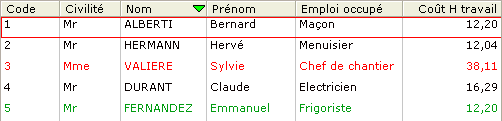
Il se peut que la liste ne contienne en fait qu'une partie des enregistrements contenus dans la base :
- La zone de recherche rapide contient des caractères, ce qui fera apparaître tous les enregistrements commençant par ces caractères dans la colonne sélectionnée
- La vue utilisée actuellement contient des critères n'affichant les données que si elles répondent à certaines conditions.
Un clic droit à l'intérieur du corps de liste provoquera l'apparition d'un menu contextuel à partir duquel vous pourrez effectuer les opérations suivantes :
-
Sélectionner la vue à afficher, parmi les différentes vues préalablement créées, via l'option de gestion des vues accessible par ce même menu.
-
Gestion des vues
Vous permet de paramétrer une nouvelle vue, en choisissant les colonnes à afficher, leur position, leurs critères de tri, etc.
Pour une explication détaillée de la gestion des vues, cliquez ici. -
Présentation
Ce sous-menu vous permet de personnaliser l'apparence de la vue (couleurs, police de caractères, etc.).
Les options présentes dans ce sous-menu sont les suivantes : -
Titre de la colonne : cette option ouvre une boîte de dialogue vous permettant de modifier le titre de la colonne sur laquelle est positionné le pointeur de la souris. Le titre long est le titre s'affichant lorsque la colonne est retaillée à une taille suffisante pour permettre son affichage. Si sa taille ne le permet pas, le titre court sera affiché.
-
Format de la colonne : cette option vous permet de spécifier le format dans lequel seront affichées les données contenues dans la colonne dans laquelle se trouve le pointeur de souris.
Pour de plus amples informations sur les formats, cliquez ici. -
Colonne fixe : cette option vous permet d'indiquer si la colonne dans laquelle se trouve le pointeur de souris doit être fixe ou non. Si la colonne est fixe, un trait rouge apparaîtra à sa droite, et elle sera toujours affichée, quelle que soit la taille de la fenêtre de liste.
-
Couleur : cette option vous permet de spécifier une couleur particulière pour une ligne respectant une condition donnée.
Pour en savoir plus sur cette option, cliquez ici. -
Hauteur de ligne : cette option vous permet d'indiquer la hauteur des lignes du tableau.
Pour de plus amples informations sur cette option, cliquez ici. -
Police : cette option vous permet de modifier la police de caractères utilisée dans la liste.
Pour obtenir de plus amples informations sur la sélection dans les listes, cliquez ici.
Pour obtenir de plus amples informations sur l'utilisation des tableaux, cliquez ici.
Les icônes et les coches
Vous devez disposer des droits d'accès nécessaires pour utiliser les fonctions. Dans le cas contraire, le bouton n'apparaît pas dans la liste.
![]() Créer une fiche.
Créer une fiche.
Utilisation du bouton ou du raccourci clavier Alt + C ou Inser.
![]() Modifier une fiche.
Modifier une fiche.
Utilisation du bouton ou du raccourci clavier Alt + M ou Entrée.
Toute fiche s'ouvre avant tout en mode "Consultation". Le mode "Modification" est déclenché dès que le curseur est déplacé du champ Code.
Il est également possible d'ouvrir une fiche par le biais d'un double clic sur l'élément souhaité.
![]() Supprimer une fiche.
Supprimer une fiche.
Utilisation du bouton ou du raccourci clavier Alt + S ou Suppr (après avoir préalablement effectué une sélection des fiches à supprimer). Il est également possible d'utiliser la touche de fonction F10.
![]() Copier une fiche.
Copier une fiche.
Utilisation du bouton ou du raccourci clavier Alt + O ou encore, de la touche de fonction F5 (après avoir préalablement effectué une sélection de la fiche à copier).
![]() Imprimer une les informations présentées dans la liste (en effectuant une éventuelle sélection préalable de la ou des fiche(s) à imprimer).
Imprimer une les informations présentées dans la liste (en effectuant une éventuelle sélection préalable de la ou des fiche(s) à imprimer).
Utilisation du raccourci clavier Alt + I ou encore, de la touche de fonction F3.
La barre des tâches
Cette barre présente un compteur d'enregistrements, un ascenseur horizontal qui apparaît lorsque la taille des colonnes dépasse la largeur de la fenêtre de liste, et éventuellement une icône ![]() servant à supprimer les sélections réalisées :
servant à supprimer les sélections réalisées :
![]()